win10自带的小工具开启方法:
1、首先我们在GadgetsRevived网站上,下载小工具安装程序“Desktop Gadgets Installer”;
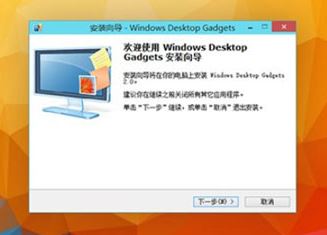
2、下载完成后安装“Desktop Gadgets Installer”;
3、在桌面点击鼠标右键。桌面小工具选项就出现了,如图:
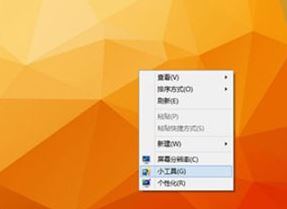
4、点击打开“小工具”就可以看到熟悉的界面!
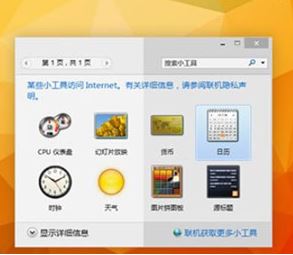
以上便是winwin7小编给大家分享的win10系统小工具的开启方法。
相关文章:
win10画图在哪?win10打开经典画图工具的操作方法
chkdsk工具怎么运行?chkdsk工具怎么修复 磁盘错误?
分享到:

